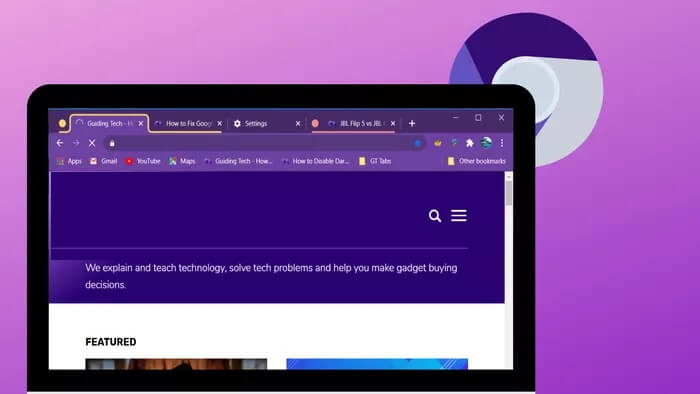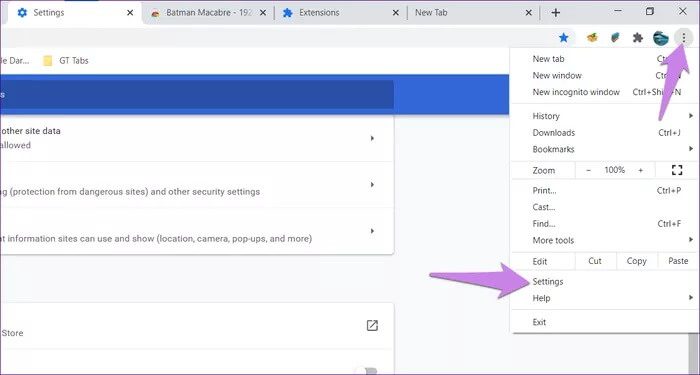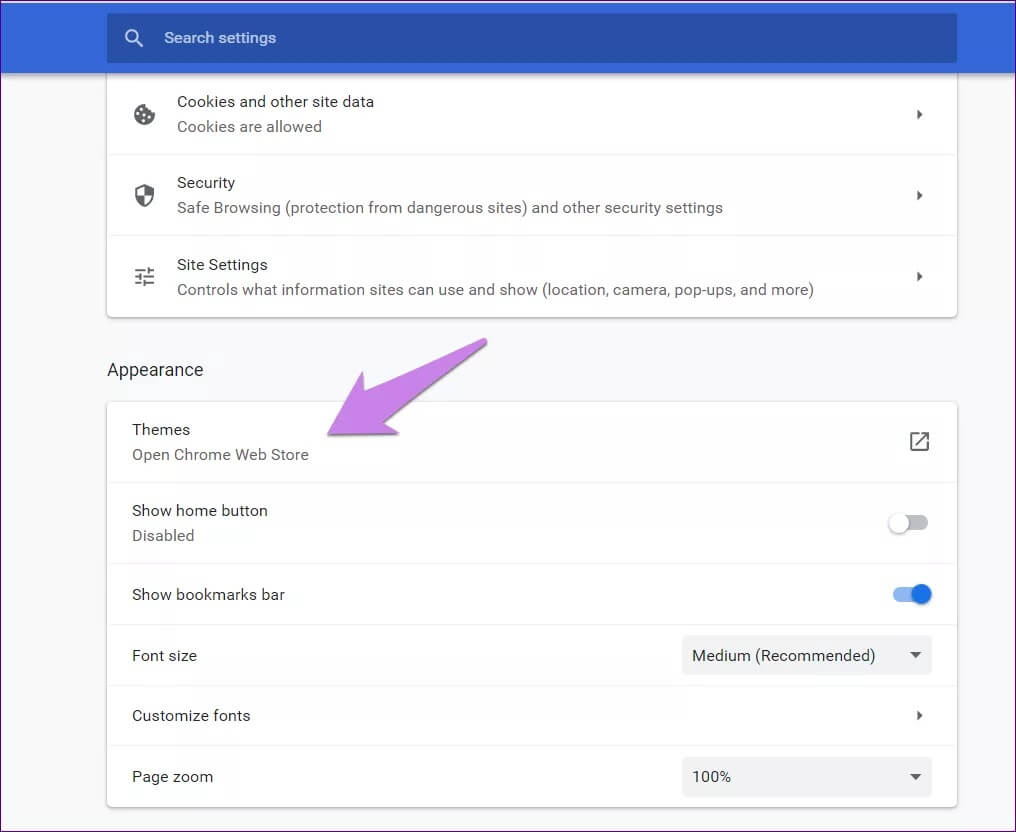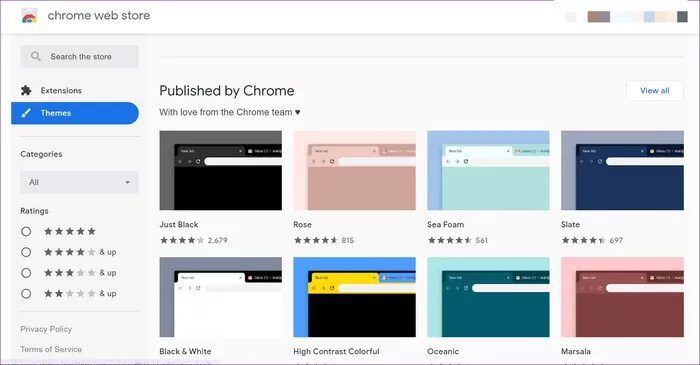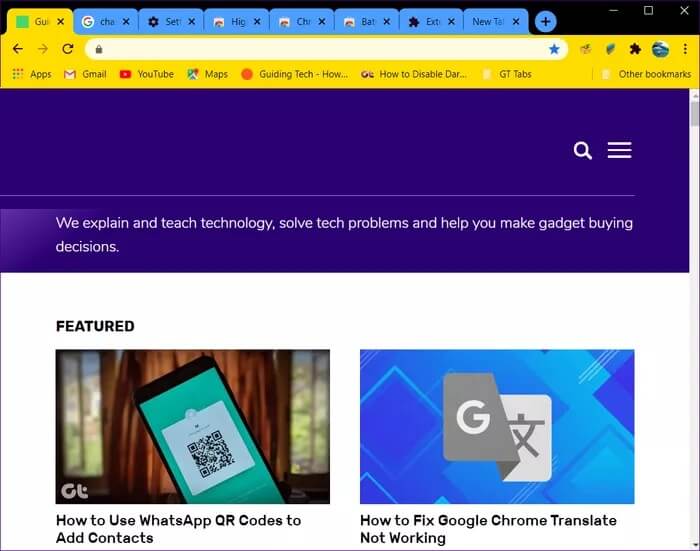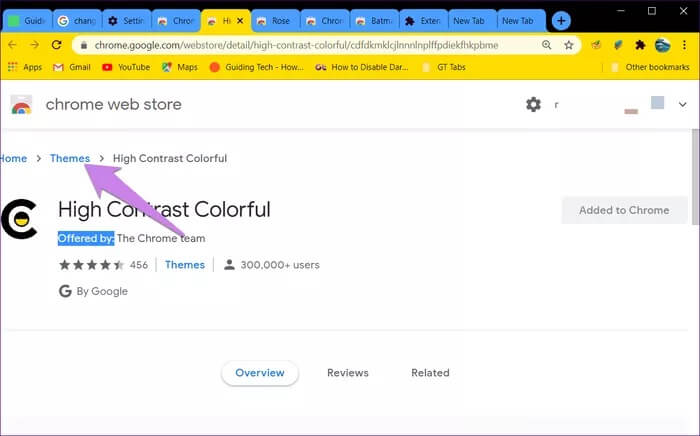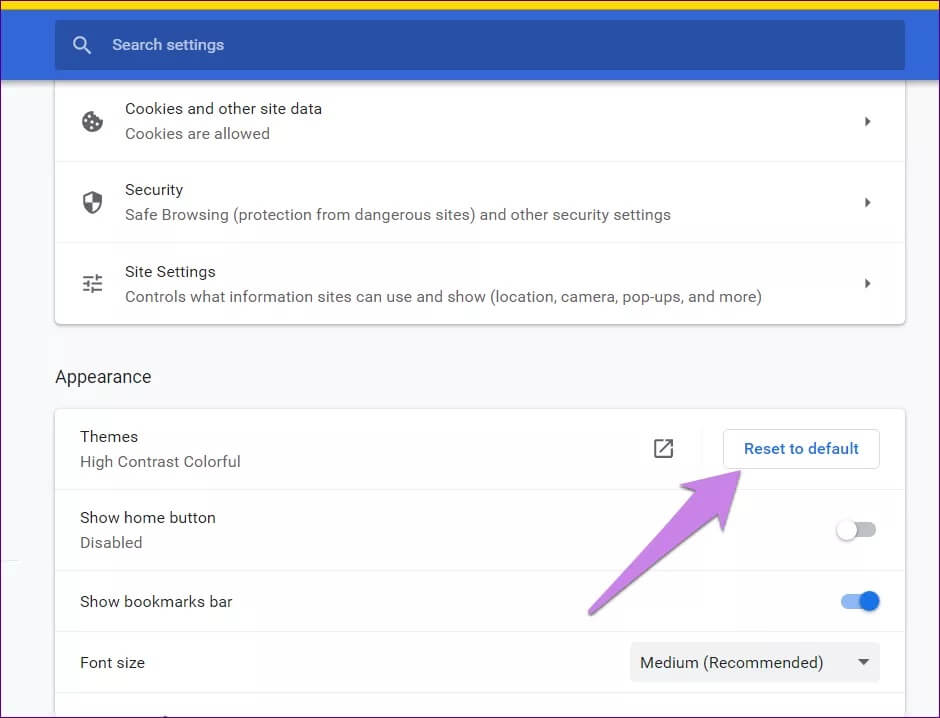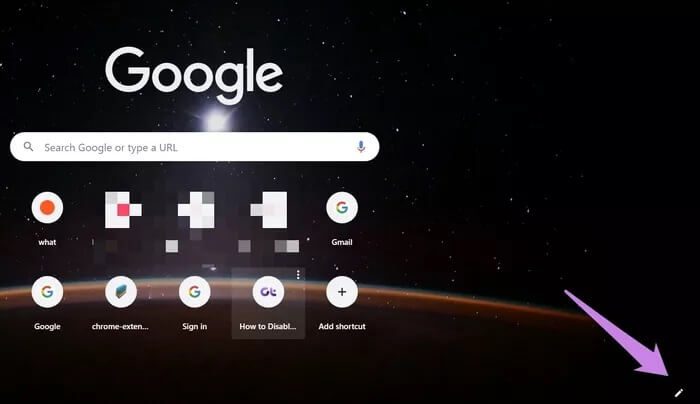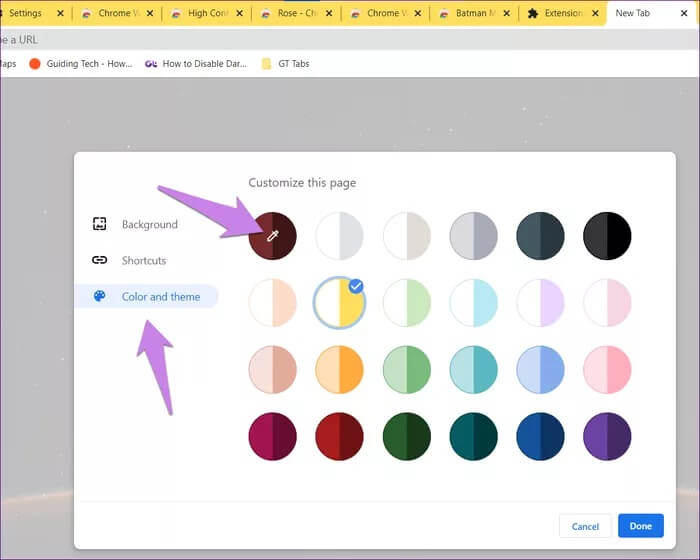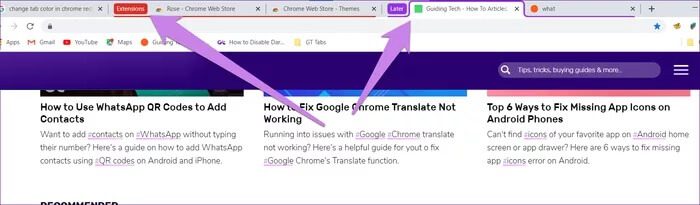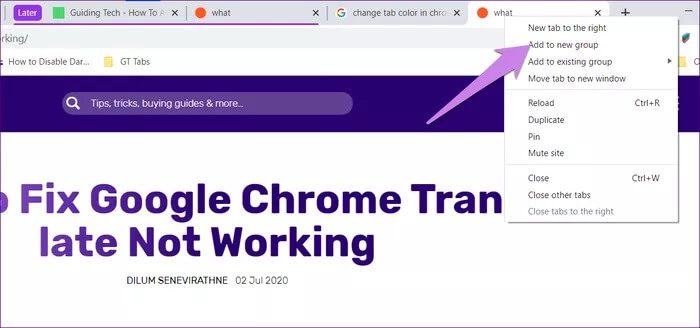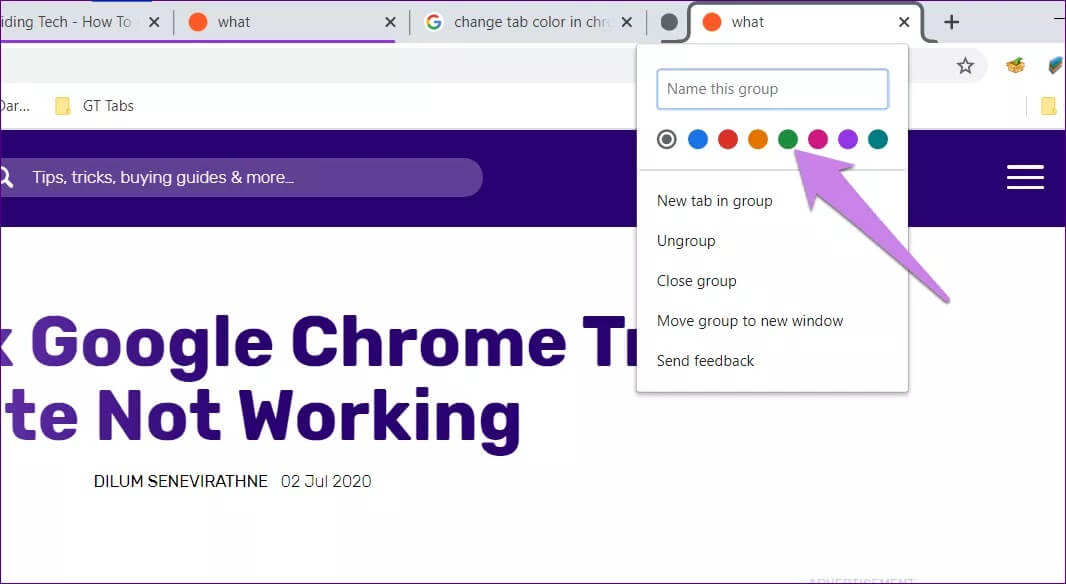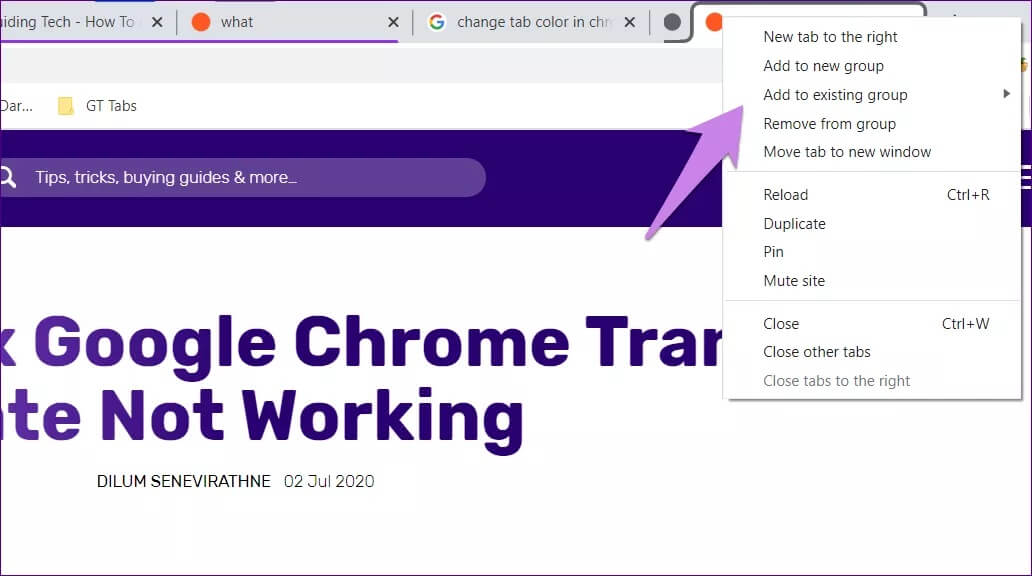أفضل 3 طرق لتغيير لون علامة التبويب في Chrome
تعتبر علامات التبويب جزءًا أساسيًا من Google Chrome. غالبًا ما ننفي أهميتها ، ولكن لولا الطرق السهلة للتحكم في علامات التبويب وإدارتها ، لكانت حياتنا على الإنترنت صعبة للغاية. نستخدمها يوميًا ، وفي بعض الأحيان ، قد يصبح مظهرها مملًا. فلماذا لا تغير مظهر علامات تبويب Chrome لتناسب تفضيلاتنا؟ نعم ، يمكنك إضافة لون إلى علامات تبويب Chrome. سنوضح لك كيفية تغيير لون شريط علامات التبويب في متصفح Chrome.
يساعد تخصيص علامات التبويب في Chrome في التعرف بسهولة على علامات التبويب وتنظيمها وزيادة مستوى رؤية علامة التبويب النشطة. هناك ثلاث طرق لتغيير لون علامات التبويب في Chrome. بينما يأخذ الأولين المساعدة في مظاهر Chrome ، يستخدم الأخير مجموعات علامات التبويب.
إليك دليلنا الذي يحتوي على ثلاث طرق لتغيير لون علامة التبويب في Chrome.
1. استخدم مظهر Chrome لتغيير لون علامة التبويب
تساعدك المظاهر في تخصيص مظهر Chrome حسب رغبتك. عند تغيير مظهر Chrome ، سيتم تغيير لون شريط أدوات Chrome أو الشريط العلوي. يتضمن ذلك لون علامات التبويب وشريط البحث (شريط العناوين) وشريط الإشارات (إذا كان نشطًا). سيؤثر تغيير المظاهر أيضًا على مظهر صفحة علامة التبويب الجديدة في Chrome.
عندما يكون لديك العديد من علامات التبويب المفتوحة ، يصبح تحديد علامة التبويب النشطة أمرًا صعبًا. لا تساعد ألوان Chrome الافتراضية كثيرًا لأن اختلاف اللون ضئيل. هنا يمكن أن تساعد المواضيع. يساعد تطبيق مظهر Chrome مختلف على تغيير لون علامة التبويب النشطة.
ملاحظة: تتم مزامنة مظاهر Chrome عبر أجهزتك المتصلة. تعرف على الأشياء الأخرى التي يمكن مزامنتها في Chrome.
فيما يلي خطوات تغيير مظهر Chrome:
الخطوة 1: قم بتشغيل Chrome وانقر على أيقونة النقاط الثلاث في الأعلى. اختر الإعدادات من القائمة.
الخطوة 2: في الإعدادات ، قم بالتمرير لأسفل إلى قسم المظهر. انقر فوق المظاهر.
الخطوة 3: سينقلك المتصفح إلى متجر Chrome على الويب. تقدم Google العديد من المظاهر الرائعة الخاصة بها. ستجدهم في بداية متجر السمة. ولكن إذا لم تعجبك مجموعتهم ، يمكنك اختيار مظهر مختلف من خلال التمرير لأسفل. انقر فوق السمة التي تريد تمكينها.
الخطوة 4: في صفحة السمة ، انقر فوق إضافة إلى Chrome.
انتظر حتى يقوم Chrome بتثبيت السمة. عندما يتم تثبيت السمة وتنشيطها ، سيتغير لون علامات التبويب الخاصة بك.
للتبديل إلى مظهر مختلف ، انتقل إلى إعدادات Chrome> المظاهر. سينقلك المتصفح إلى صفحة المظهر الحالي. انقر على رابط المظاهر في الأعلى لعرض مواضيع أخرى. انقر على مظهر مختلف واضغط على الزر إضافة إلى Chrome لتطبيق مظهر مختلف.
في حالة رغبتك في العودة إلى مظهر Chrome الأصلي ، افتح إعدادات Chrome. انقر فوق “إعادة تعيين إلى الافتراضي” بجوار الموضوعات.
2. قم بإنشاء مظهر Chrome مخصص لتغيير لون علامة التبويب
إذا لم تعجبك المظاهر المتوفرة في متجر Chrome ، فستحصل على المزيد من خيارات الألوان. يمكنك حتى إنشاء مجموعة الألوان الخاصة بك للموضوعات ، مما سيساعدك على تغيير لون علامة التبويب ..
لإنشاء مظهر مخصص في Chrome ، افتح علامة تبويب جديدة. استخدم اختصارات لوحة المفاتيح Ctrl + T (Windows) و Command + T (macOS) لفتح علامة تبويب جديدة بسرعة. تأكد من عدم وجود أي إضافة نشطة لصفحة علامة التبويب الجديدة. انقر على أيقونة التعديل (تبدو كقلم رصاص) في الزاوية اليمنى السفلية.
في النافذة المنبثقة التي تفتح ، انتقل إلى اللون والمظهر. حدد تركيبة الألوان من القائمة المتاحة. لاختيار الألوان الخاصة بك ، انقر فوق رمز اللون الأول الذي يحتوي على رمز منتقي الألوان. ثم اختر لونًا. انقر فوق تم لحفظ التغييرات.
نصيحة: يمكنك مزج الخلفية والألوان ومطابقتها من المظاهر مختلفة. انقر فوق الخلفية واختر صورة جديدة لصفحة علامة التبويب الجديدة دون تغيير ألوان السمة. يمكنك حتى استخدام أي صورة من جهاز الكمبيوتر كخلفية لمتصفح Chrome.
3. تغيير لون TAB باستخدام مجموعات TAB
تعد إضافة لهجة ملونة طريقة أنيقة أخرى لتمييز علامات التبويب الخاصة بك. سترى خطًا ملونًا أسفل علامات التبويب. إذا كنت تبحث عن تنظيم علامات التبويب عن طريق تغيير لونها ، فإن هذه الطريقة التي تستخدم مجموعات علامات التبويب ستكون مفيدة.
تساعدك مجموعات Tab التي قدمتها Google مؤخرًا في تجميع علامات التبويب وفقًا لطبيعتها واستخدامها وأولويتها ، وما إلى ذلك. يجب أن يتم التجميع يدويًا بواسطة المستخدم. يمكنك تعيين لون لعلامات التبويب ضمن نفس المجموعة. لذلك يمكن أن يكون للمجموعات المختلفة ألوان مختلفة.
لإنشاء مجموعة علامات تبويب ، انقر بزر الماوس الأيمن على علامة التبويب في الشريط العلوي. اختر إضافة إلى مجموعة جديدة.
ستظهر نقطة رمادية على الجانب الأيسر من علامة التبويب. انقر عليها لتسمية مجموعة علامات التبويب وتعيين لون.
لإضافة علامات تبويب إلى مجموعة موجودة ، اسحبها إلى المجموعة أو انقر بزر الماوس الأيمن عليها ، واختر إضافة إلى مجموعة موجودة. وبالمثل ، لإزالة علامة تبويب من مجموعة ، اسحبها للخارج ، أو اختر إزالة من المجموعة عن طريق النقر بزر الماوس الأيمن عليها.
تعزيز تجربة الاستخدام TAB على Chrome
يمكنك زيادة إنتاجيتك على Chrome باستخدام علامات التبويب بأفضل الطرق الممكنة. على سبيل المثال ، إذا تعطل متصفحك ، يمكنك استعادة علامات التبويب بعد إعادة التشغيل. وإذا أردت ، يمكنك حفظ مجموعة علامات التبويب قبل إغلاق Chrome. كيف تدير علامات التبويب؟ شاركنا أفكارك في التعليقات أدناه.